ผู้ใช้หลายคนชอบที่จะเปลี่ยนแปลงระบบปฏิบัติการ Windows โดยใช้ตัวแก้ไขรีจิสทรีที่ให้คุณดู สร้าง และเปลี่ยนรีจิสทรีคีย์และค่าต่างๆ ในนั้นได้ Registry Editor เป็นเครื่องมือในการปรับแต่งรีจิสทรีของ Windows มากมายเพื่อปรับแต่งการตั้งค่า Windows ตามความต้องการของคุณ
แม้ว่าคุณจะสามารถเปลี่ยนแปลงรีจิสทรีของ Windows โดยใช้ Registry Editor ได้ แต่ไม่แนะนำให้ทำเช่นนั้น เนื่องจากการแก้ไขที่ไม่ถูกต้องอาจทำให้ระบบของคุณเสียหายได้ ขอแนะนำให้ทำการเปลี่ยนแปลงเฉพาะเมื่อเร่งด่วน อย่างไรก็ตาม คุณต้องแน่ใจว่าได้สร้างข้อมูลสำรองของรีจิสทรีก่อน การทำเช่นนี้จะช่วยให้มั่นใจได้ว่าแม้ว่าคุณจะสูญเสียข้อมูลใด ๆ ก็ตาม คุณสามารถกู้คืนได้ทันที
มาดูวิธีการสำรองรีจิสทรีของคุณและกู้คืนข้อมูลในพีซี Windows 10 ของคุณ
วิธีสร้างข้อมูลสำรองของ Registry
ขั้นตอนที่ 1: ไปที่ ไฟล์ ที่มุมซ้ายบนแล้วเลือก ส่งออก จากเมนูบริบท
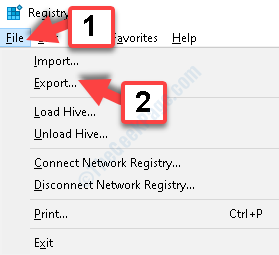
ขั้นตอนที่ 2: ตอนนี้ใน ส่งออกไฟล์รีจิสทรี หน้าต่าง เลือกตำแหน่งที่คุณต้องการสร้าง สำรอง ไฟล์. ตัวอย่างเช่น เราเลือก เอกสาร สถานที่ คุณสามารถเลือกสถานที่ใดก็ได้ที่คุณต้องการ
ตอนนี้ไปที่ ชื่อไฟล์ ฟิลด์และตั้งชื่ออะไรก็ได้ตามความต้องการของคุณ เราตั้งชื่อมันว่า สำรอง.
เลือก บันทึกเป็นประเภท ฟิลด์ as ไฟล์ลงทะเบียน (*.reg). คลิกที่ บันทึก.
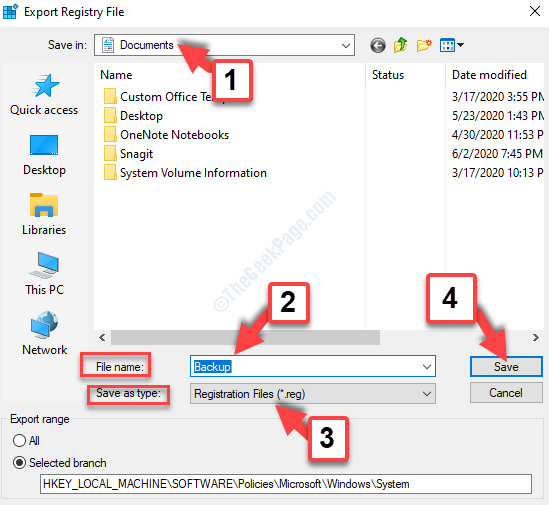
คุณได้สร้างไฟล์สำรองสำหรับรีจิสทรีของ Windows เรียบร้อยแล้ว หากข้อมูลสูญหายไม่ว่าในกรณีใด คุณสามารถกู้คืนข้อมูลรีจิสทรีได้โดยใช้วิธีการที่แสดงด้านล่าง
วิธีคืนค่าการสำรองข้อมูลรีจิสทรี
ขั้นตอนที่ 1: ไปที่ ไฟล์ แท็บที่ด้านบนซ้ายของ ตัวแก้ไขรีจิสทรี หน้าต่างและคลิกที่ นำเข้า ในเมนูบริบท
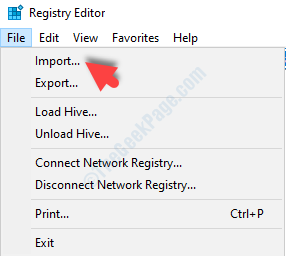
ขั้นตอนที่ 2: ใน นำเข้าไฟล์รีจิสทรี หน้าต่างที่เปิดขึ้น ให้เลือก สำรอง ไฟล์และคลิกที่ เปิด ที่ส่วนลึกสุด.
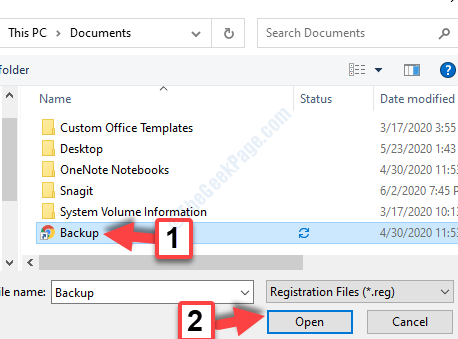
ขั้นตอนที่ 3: ตอนนี้คลิกที่ ใช่ ในข้อความแจ้งเพื่อดำเนินการต่อด้วยกระบวนการนำเข้าการสำรองข้อมูลรีจิสทรี
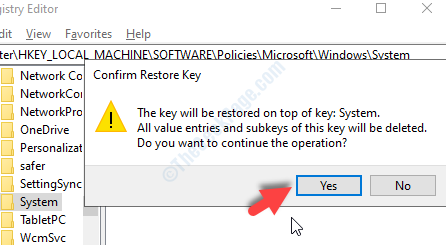
เกี่ยวกับมัน. คุณกู้คืนข้อมูลที่สูญหายสำหรับรีจิสทรีได้สำเร็จ

